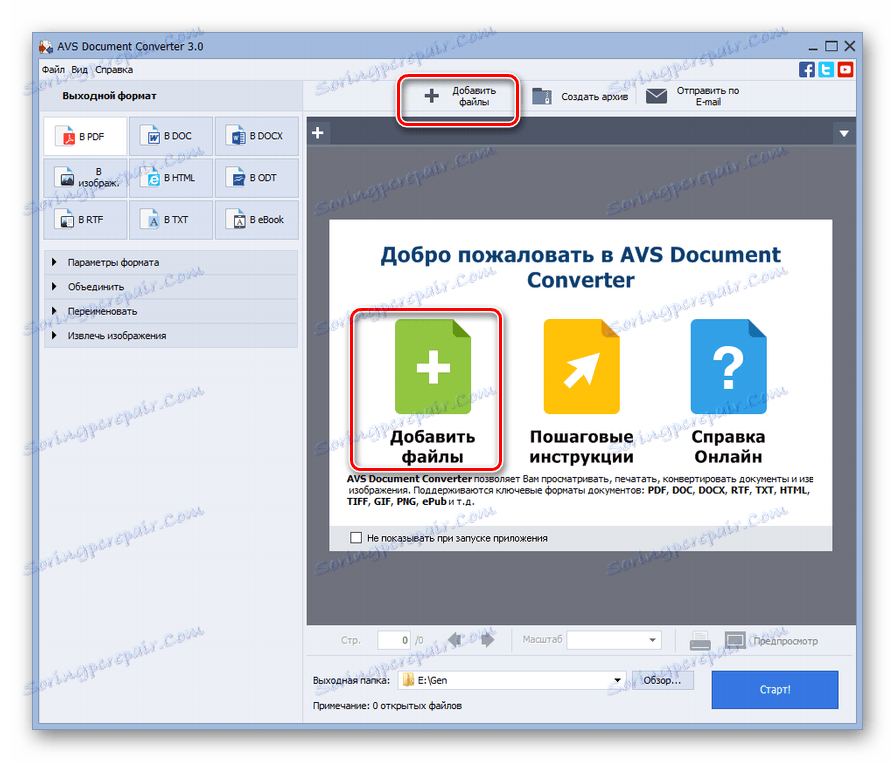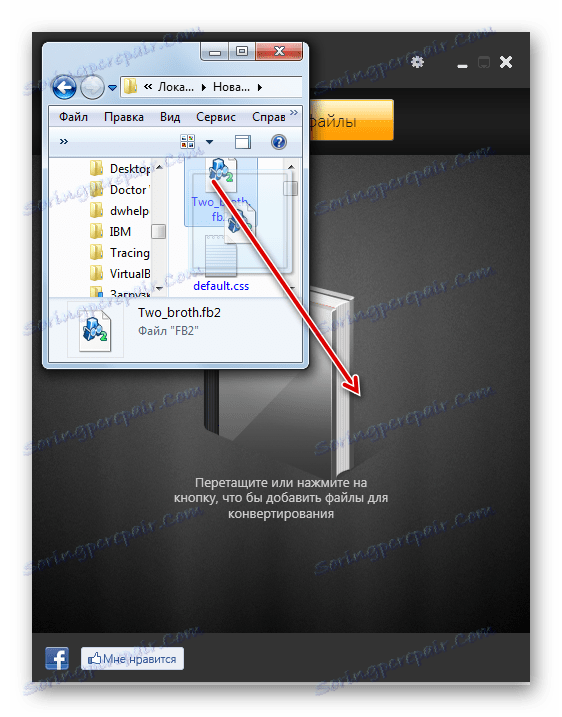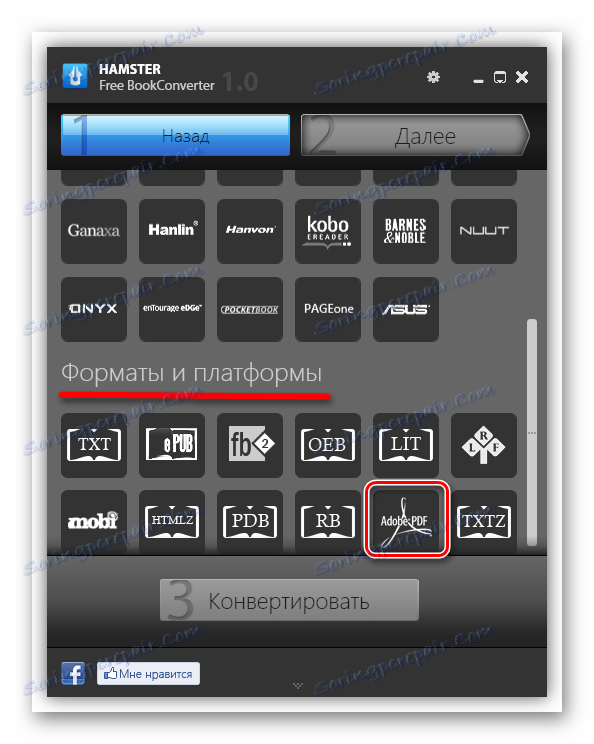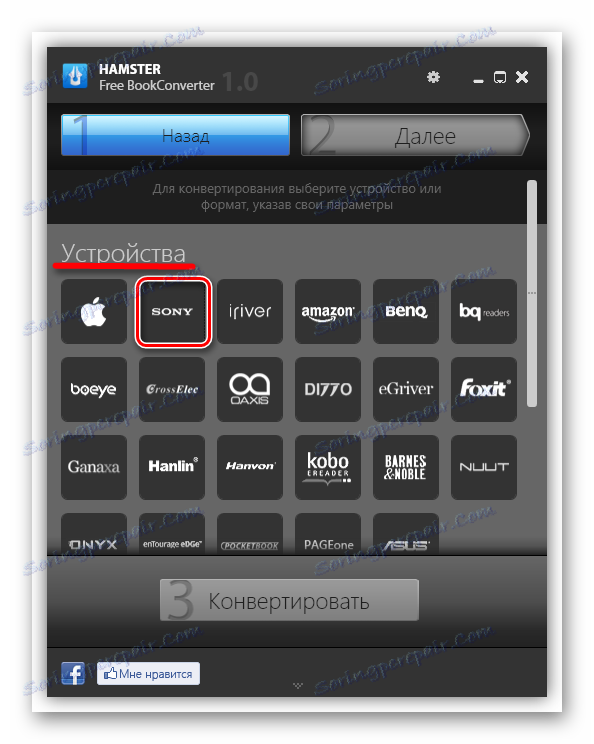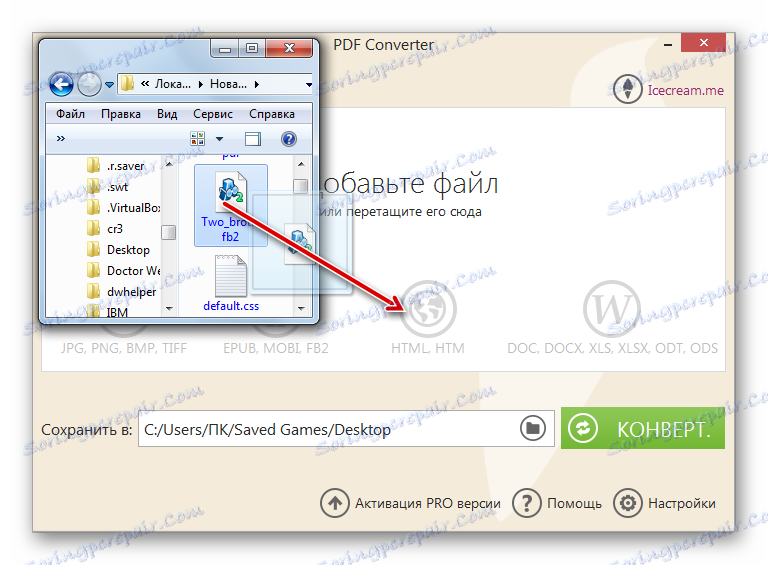Prevod FB2 na PDF
PDF je jeden z najpopulárnejších formátov pre prácu s dokumentmi a FB2 je známy medzi fanúšikmi čítania kníh. Nie je prekvapujúce, že konverzia FB2 na PDF je pomerne populárny smer pre konverziu.
Prečítajte si tiež: Konvertory PDF do FB2
obsah
Metódy konverzie
Rovnako ako vo väčšine ostatných smerov konverzie textu môžete FB2 do PDF konvertovať buď pomocou webových služieb, alebo pomocou funkcií programov nainštalovaných v počítači (konvertory). O konvertovaní FB2 do konvertorov PDF sme práve hovorili v tomto článku.
Metóda 1: Prevodník dokumentov
AVS Document Converter je jedným z najznámejších konvertorov elektronických dokumentov podporujúcich konverziu FB2 na PDF.
Nainštalujte AVS Document Converter
- Aktivujte AVS Document Converter. Kliknite na položku Pridať súbory v hornom paneli alebo v strede okna.
![Prejdite do okna pridania súborov v AVS Document Converter]()
Pre tieto úlohy môžete použiť Ctrl + O alebo presunúť postupne cez položky Súbor a Pridať súbory .
- Otvorí sa okno pre pridanie dokumentu. V ňom sa musíte presunúť na miesto, kde sa nachádza súbor na konverziu. Po zistení označte označený objekt a kliknite na tlačidlo "Otvoriť" .
- Po načítaní dokumentu bude jeho obsah viditeľný v okne náhľadu. Ak chcete určiť formát konverzie, vyberte tlačidlo v skupine výstupného formátu . U nás to bude tlačidlo "PDF" .
- Ak chcete určiť cestu pre odoslanie prevedeného objektu, kliknite na tlačidlo "Prehľadávať ..." v spodnej časti.
- Otvorí sa "Prehľadávať priečinky" . Pri jeho použití by ste si mali vybrať adresár, na ktorom chcete odoslať prevzatý PDF. Po zvolení kliknite na tlačidlo "OK" .
- Po vykonaní vyššie uvedených krokov sa v priečinku "Výstupná zložka" zobrazí cesta k priečinku na ukladanie objektu a môžete začať okamžitý proces transformácie. Ak to chcete urobiť, stlačte tlačidlo "Štart!" .
- Prebieha proces prevodu.
- Po ukončení tohto procesu program spustí miniatúrne okno. Informuje, že konverzia bola úspešne dokončená a odporúča sa prejsť tam, kde bol odoslaný súbor s príponou PDF. Ak to chcete urobiť, kliknite na tlačidlo "Otvoriť". priečinok " .
- Prieskumník spustí adresár, v ktorom je dokument premenený v prevodníku dokumentov vo formáte PDF.
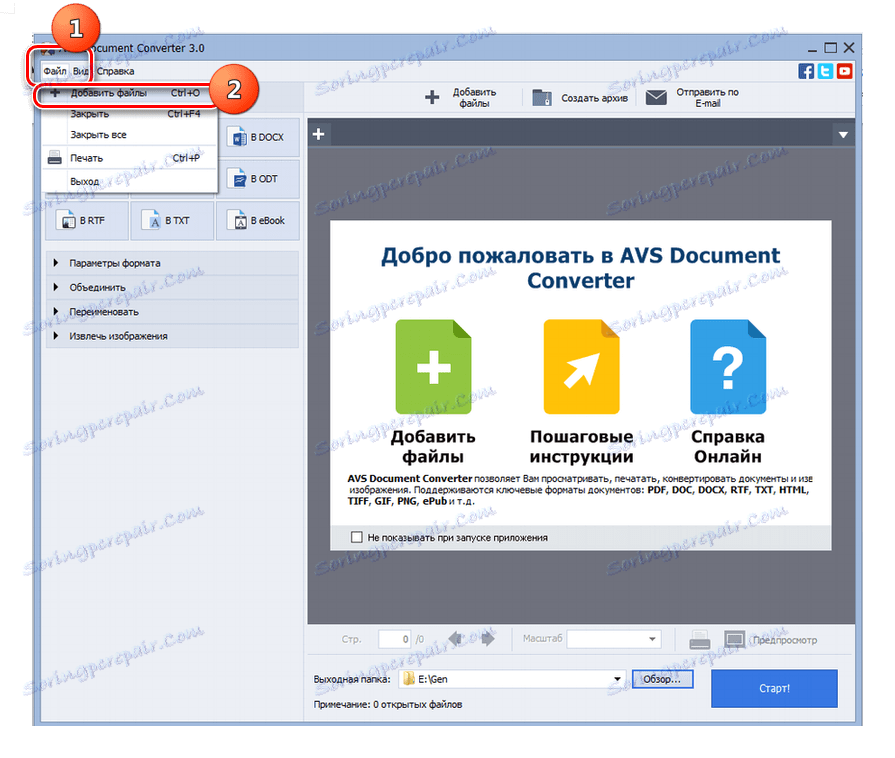

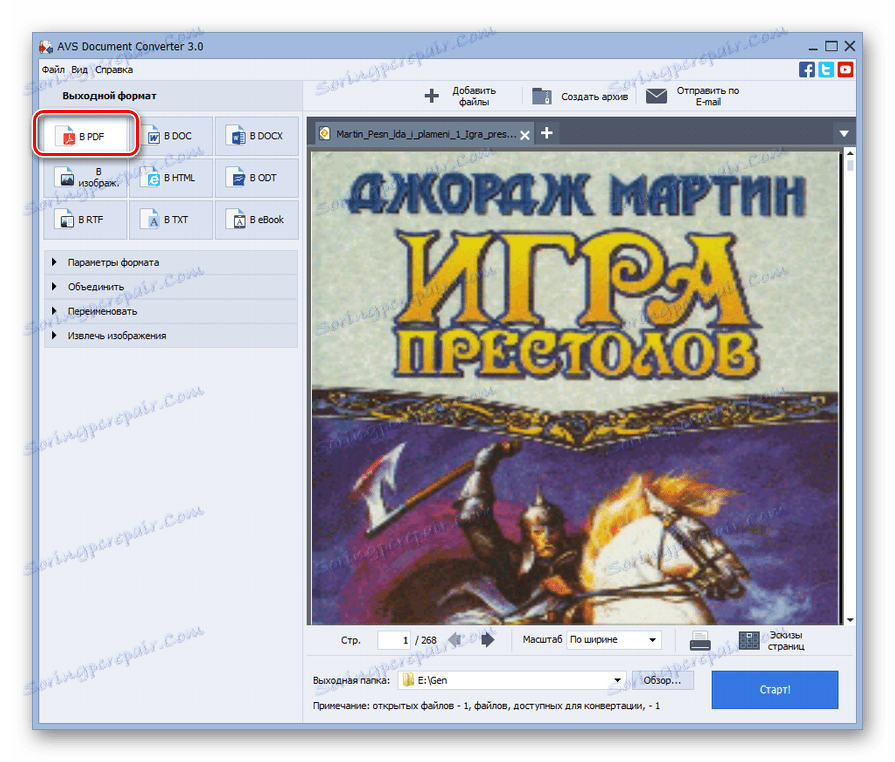
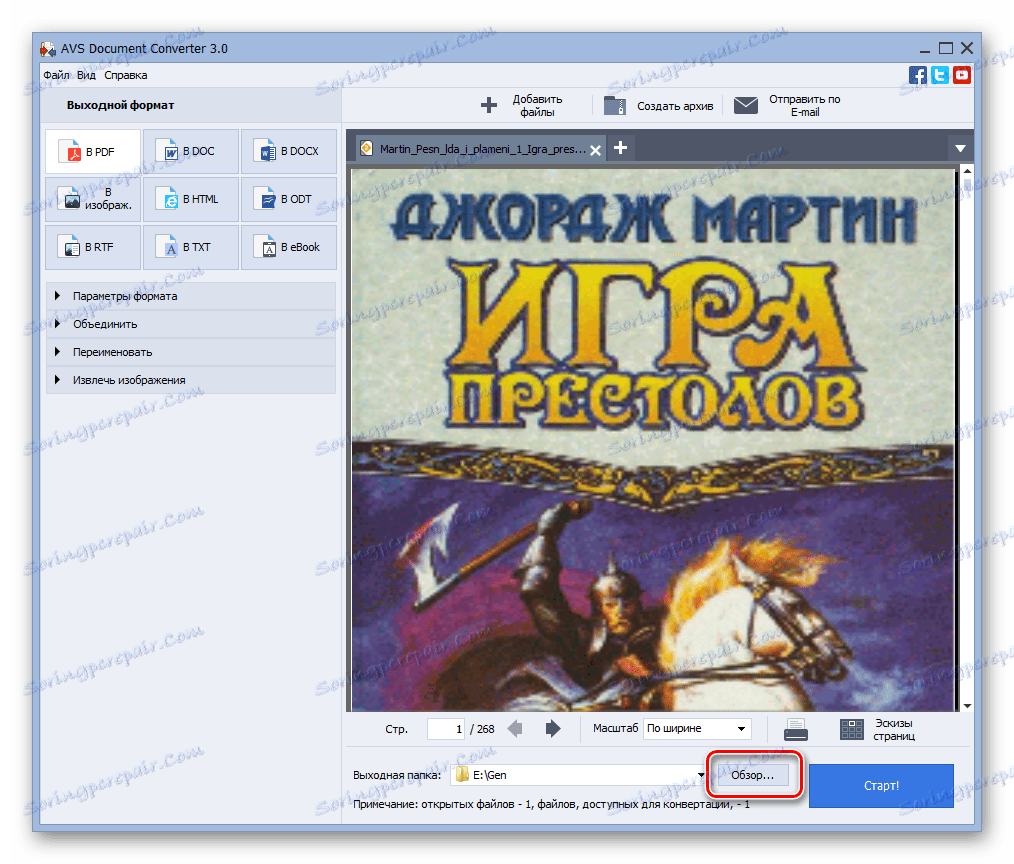
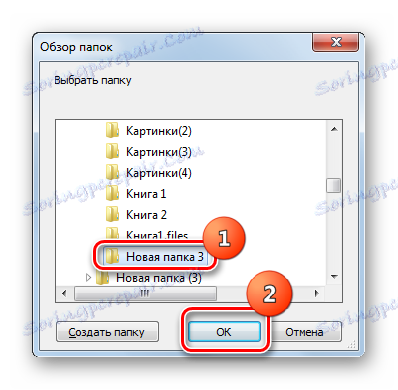
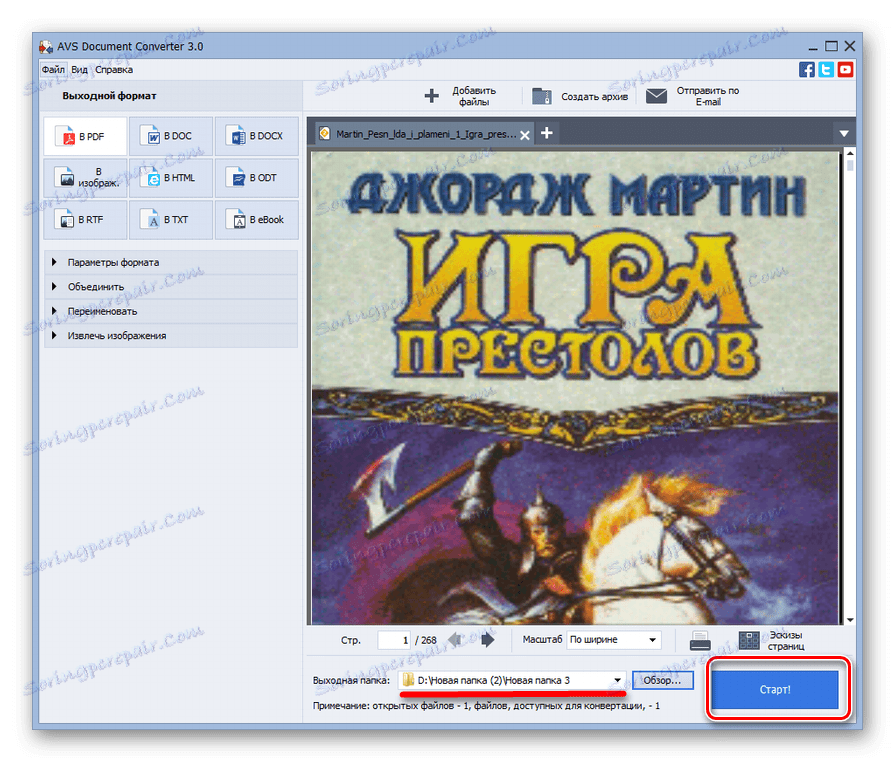
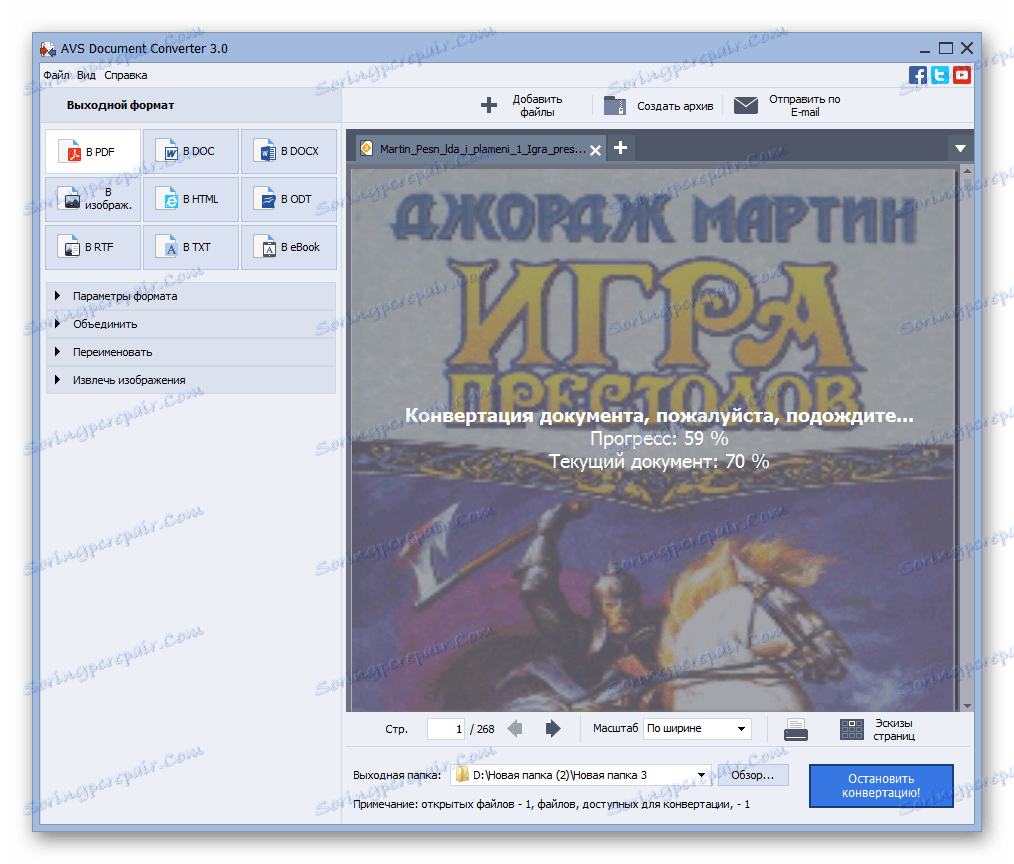
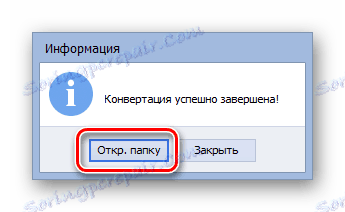
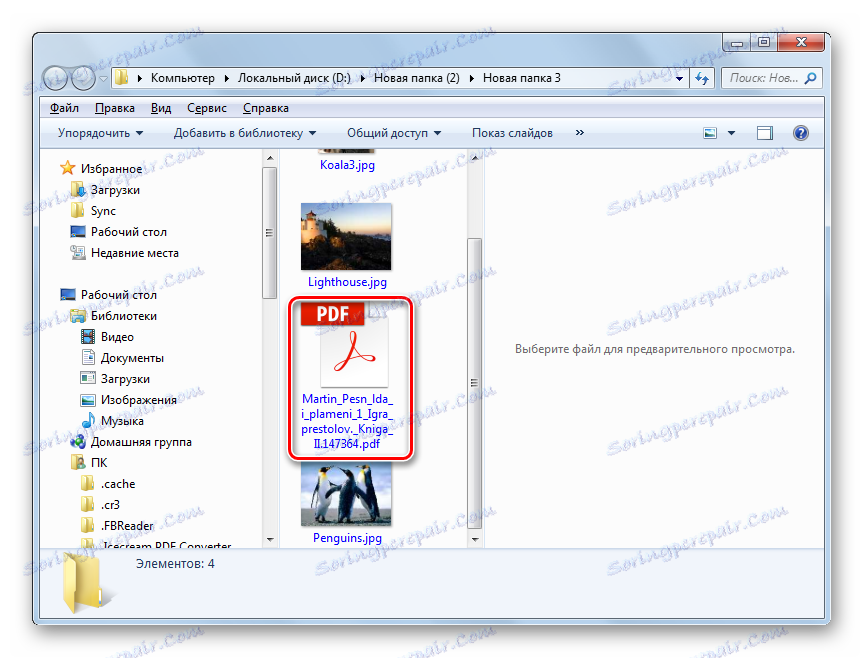
Hlavná nevýhoda tejto metódy spočíva v zaplatení programu AVS Document Converter.
Metóda 2: Free EbookConverter
Ďalší program, ktorý konvertuje dokumenty a knihy v rôznych smeroch, vrátane konverzie FB2 na PDF, je Hamster Free EbookConverter.
Stiahnuť škrečok zadarmo EbookConverter
- Spustenie konvertora škrečka. Pridanie zošita do programu v tomto programe je veľmi jednoduché. Otvorte prehľadávač na mieste pevného disku, na ktorom je umiestnený cieľový FB2. Urobte to v škatuli bez škrečkov. Súčasne stlačte ľavé tlačidlo myši.
![Načítanie súboru FB2 z programu Prieskumník Windows do okna programu EbookConverter zdarma pre Hamster]()
Existuje ďalšia možnosť pridať objekt na spracovanie v okne škrečka. Kliknite na položku Pridať súbory .
- Okno pre pridávanie objektov je aktívne. V ňom sa musíte presunúť do oblasti pevného disku, kde sa nachádza FB2. Po označení tohto objektu kliknite na "Otvoriť" . V prípade potreby môžete vybrať niekoľko súborov naraz. Ak to chcete urobiť, pridržte výberovú procedúru podržaním klávesu Ctrl .
- Po zatvorení okna pridávania sa názvy vybraných dokumentov zobrazia prostredníctvom rozhrania EbookConverter. Kliknite na tlačidlo "Ďalej" .
- Zobrazia sa nastavenia pre výber formátov a zariadení. Prejdeme do dolného bloku ikon nachádzajúcich sa v tomto okne pod názvom "Formáty a platformy" . V tomto bloku by mala byť ikona "Adobe PDF" . Kliknite na ňu.
![Výber formátu na konverziu vo Free Hamster EbookConverter]()
Ale v programe Hamster Free je tiež možné urobiť proces premeny čo najlepšie pre určité mobilné zariadenia v prípade, že plánujete čítať dokument PDF cez ne. V tom istom okne prejdite na blok ikon "Zariadenia" . Vyberte ikonu, ktorá zodpovedá značke mobilného zariadenia pripojeného k počítaču.
![Výber mobilného zariadenia na konverziu knihy FB2 do formátu PDF v aplikácii Hamster Free EbookConverter]()
Blok parametrov zdokonalenia sa otvorí. V oblasti "Vybrať zariadenie" musíte označiť konkrétny model zariadenia značky, ktorá bola vybratá skôr z rozbaľovacieho zoznamu. V oblasti Vybrať formát musíte označiť formát, v ktorom bude konverzia vykonaná z otvoreného zoznamu. Máme tento "PDF" .
- Po určení výberu sa aktivuje tlačidlo "Konvertovať" . Kliknite na ňu.
- Zobrazí sa "Prehľadávať priečinky" . V ňom musíte zadať tento priečinok alebo zariadenie pripojené k počítaču, kde plánujete obnoviť prekonvertovaný dokument. Po označení požadovaného objektu kliknite na tlačidlo "OK" .
- Prebieha proces prevodu vybraných prvkov FB2 na PDF. Jeho postup je indikovaný percentuálnymi hodnotami zobrazenými v okne EbookConverter.
- Po skončení procesu konverzie sa v okne Humster Free objaví hlásenie, že postup bol úspešne dokončený. Navrhuje sa tiež navštíviť katalóg, v ktorom sú umiestnené premenené dokumenty. Ak to chcete urobiť, kliknite na "Otvoriť priečinok" .
- Prieskumník začne presne tam, kde sú dokumenty PDF konvertované pomocou aplikácie Hamster Free.
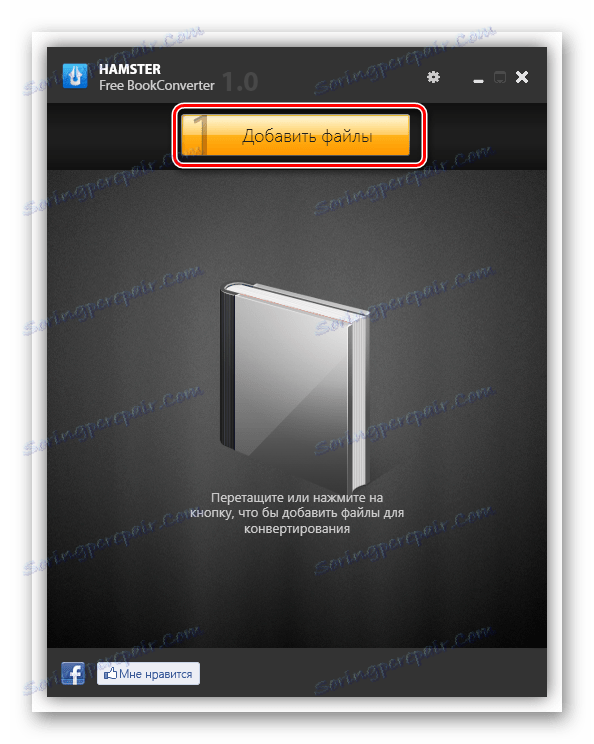
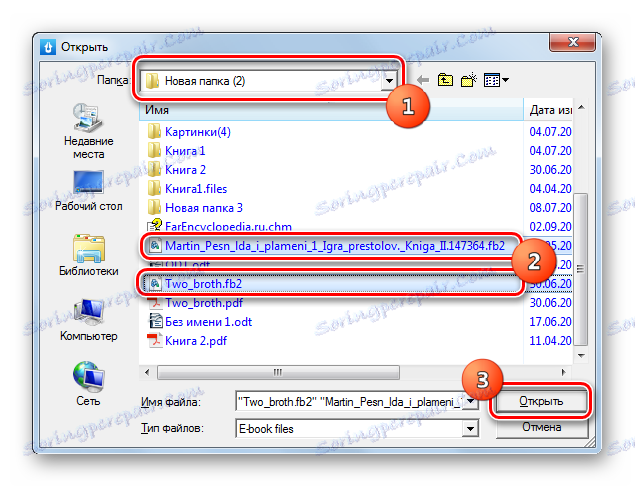
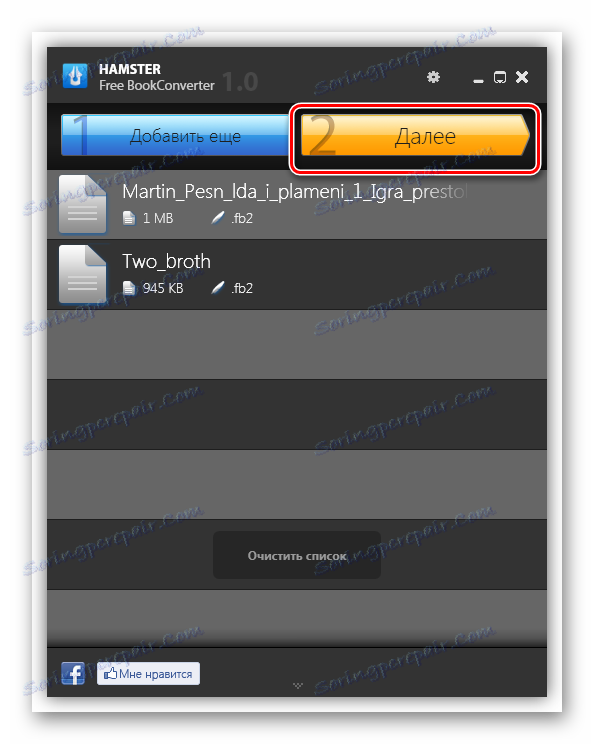
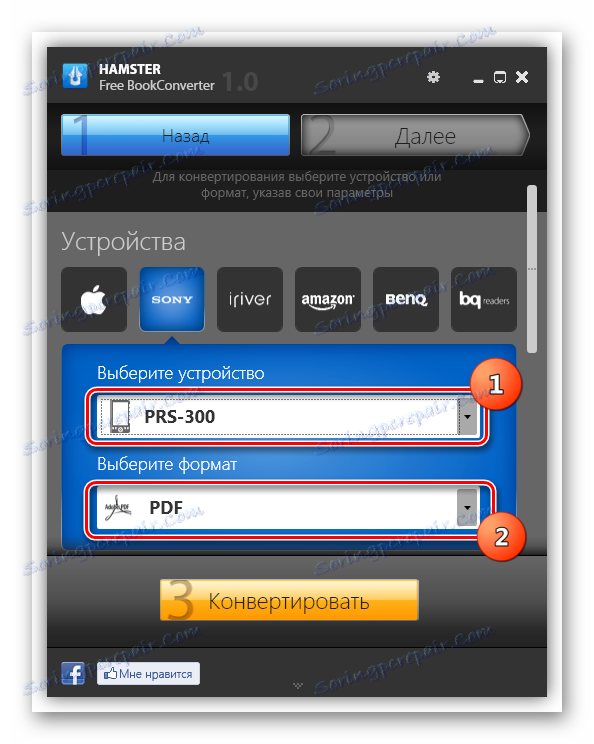
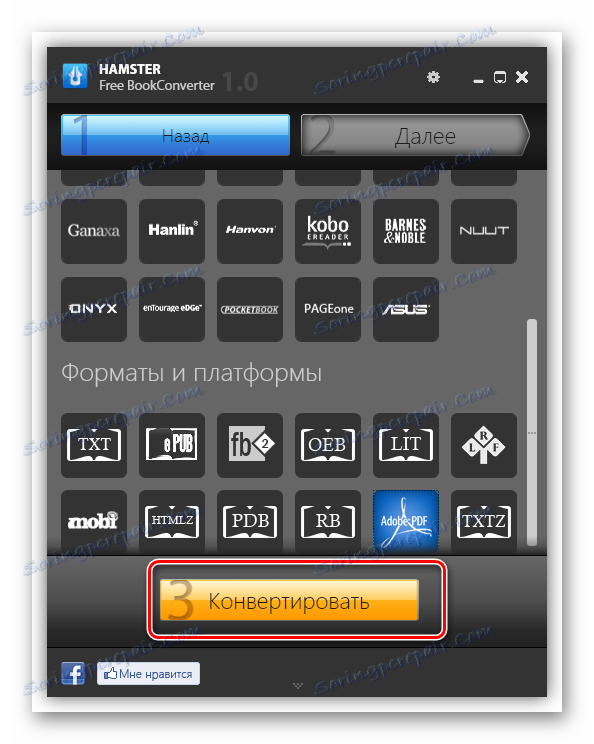

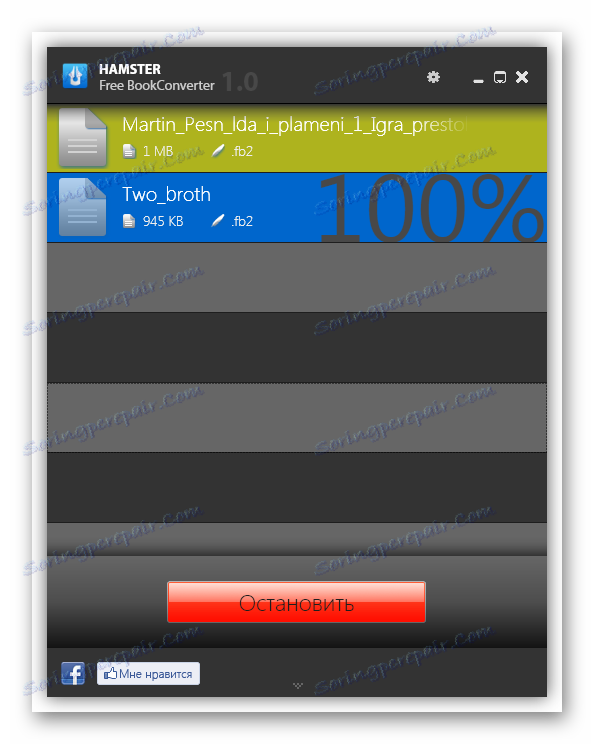
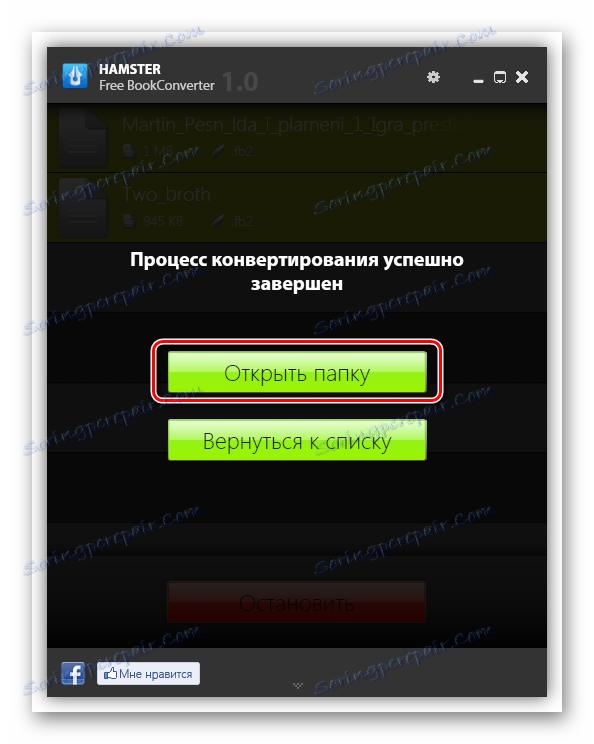
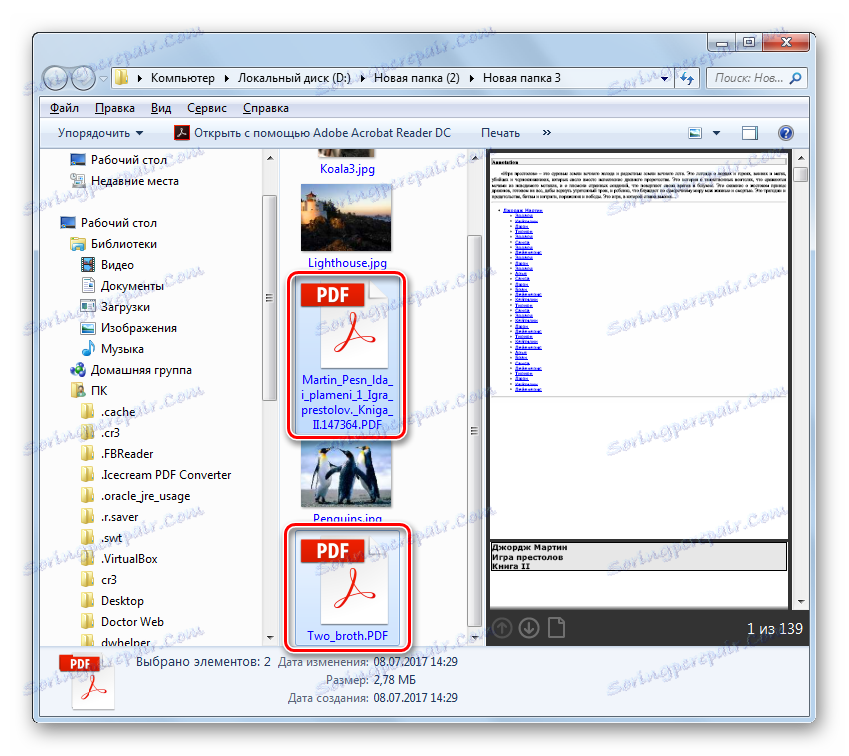
Na rozdiel od prvej metódy je táto voľba na konverziu FB2 na PDF implementovaná pomocou voľného softvéru.
Metóda 3: Kaliber
Ďalší softvérový produkt, ktorý umožňuje konverziu formátu FB2 na formát PDF, je kombajn kaliber Knižnica, ktorá kombinuje knižnicu, aplikáciu čítačky a konvertor.
- Predtým, ako budete pokračovať v konverznej procedúre, musíte pridať objekt FB2 do knižnice Calibri. Kliknite na položku Pridať knihy .
- Nástroj Select Books je spustený. Tu sú akcie intuitívne a jednoduché. Prejdite do priečinka, kde sa nachádza cieľový súbor FB2. Po označení jeho názvu kliknite na "Otvoriť" .
- Po umiestnení knihy do knižnice a jej zobrazovaní v okne Calibri vyberte jej názov a kliknite na položku "Convert Books" .
- Otvorí sa okno nastavenia konverzie. V oblasti "Importovať formát" zariadenie zobrazí pôvodný formát súboru. Používateľ túto hodnotu nemôže zmeniť. Máme tento "FB2" . V oblasti "výstupný formát" je potrebné zaznamenať v zozname "PDF" . Zobrazia sa ďalšie informácie o knihe. Plnenie nie je povinné, ale dáta v nich môžu byť automaticky vytiahnuté z metaznačiek objektu FB2. Vo všeobecnosti sa používateľ sám rozhodne, či zadá údaje alebo zmení hodnoty v týchto poliach. Ak chcete spustiť konverziu, kliknite na tlačidlo "OK" .
- Prebieha proces prevodu.
- Po dokončení konverzie a zvýraznení názvu knihy sa v skupine "Formáty" zobrazí hodnota "PDF" . Ak chcete zobraziť konvertovanú knihu, kliknite na túto hodnotu.
- Kniha sa spustí v programe, ktorý je v počítači predvolene uvedený na čítanie súborov PDF.
- Ak chcete otvoriť adresár, kde sa nachádza spracovaný objekt, pre ďalšiu manipuláciu s ním (napríklad pri kopírovaní alebo pohybe), potom po zvýraznení názvu knihy v okne Calibrate v bloku "Cesta" kliknite na názov "Kliknutím otvorte" .
- Prieskumník je aktivovaný. Bude otvorené presne v katalógu knižnice Calibri, kde sa nachádza náš PDF.
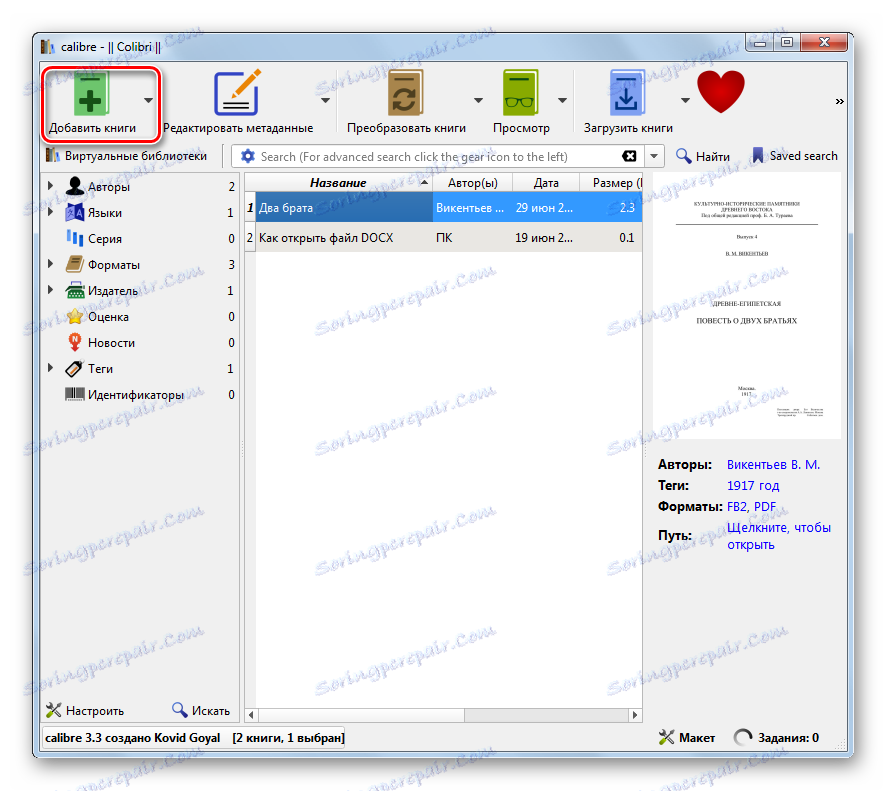
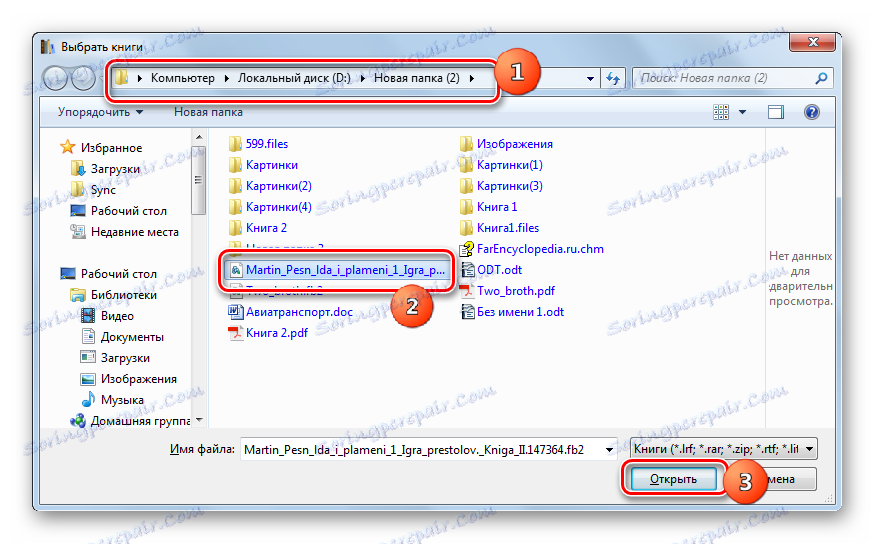
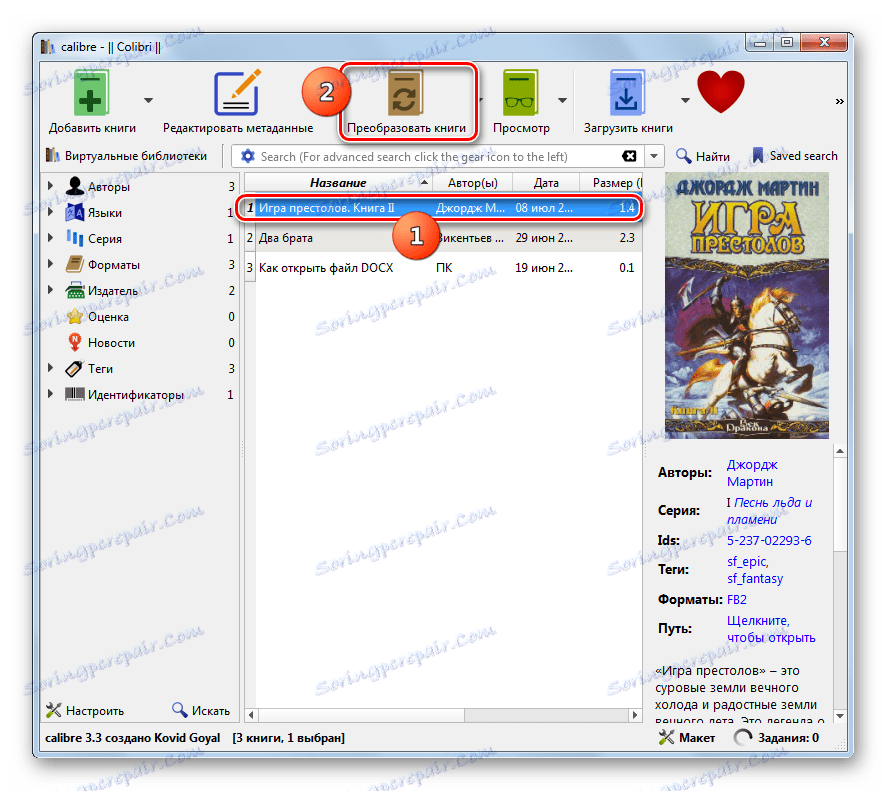
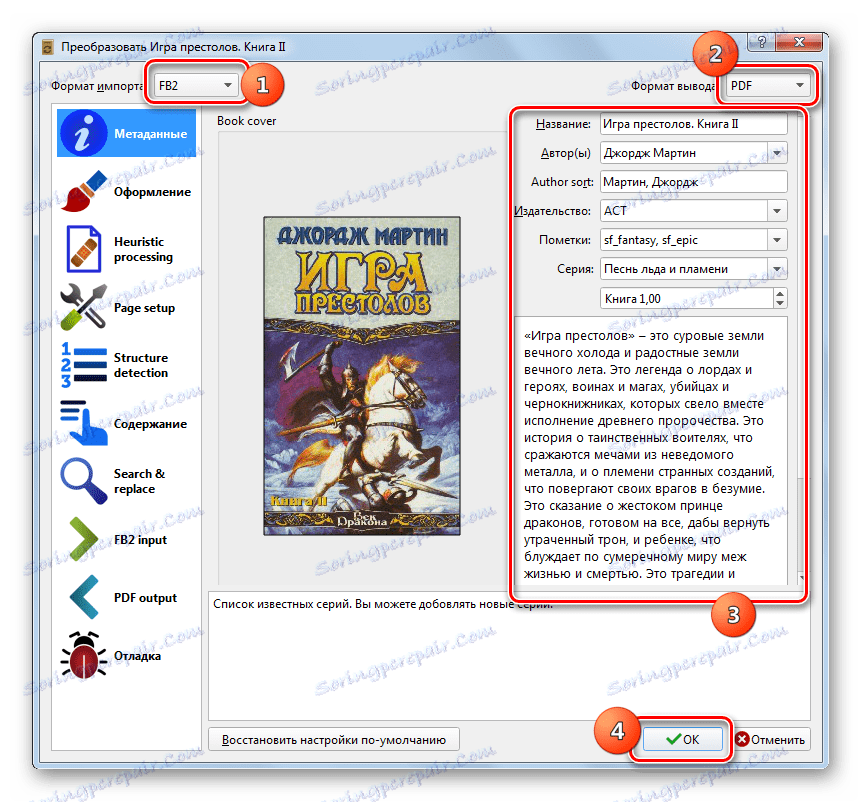
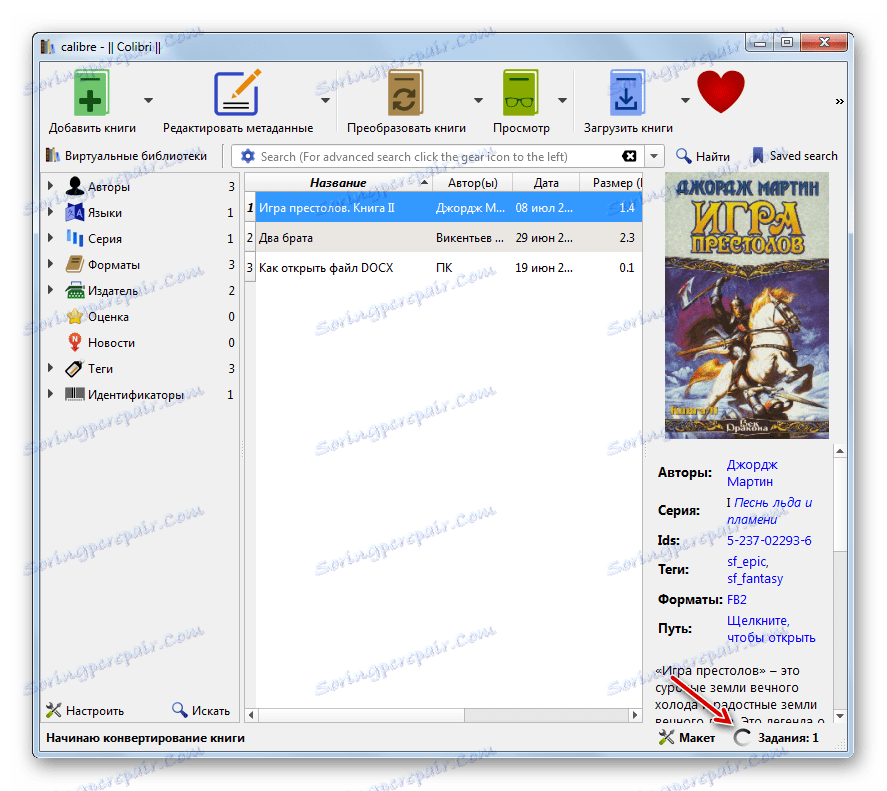
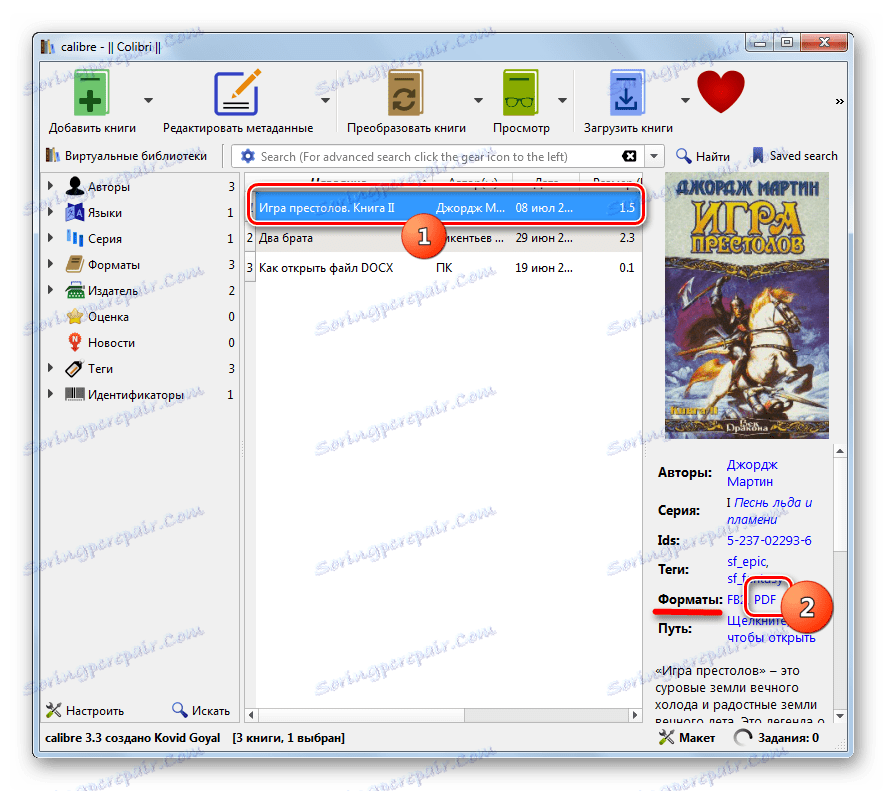
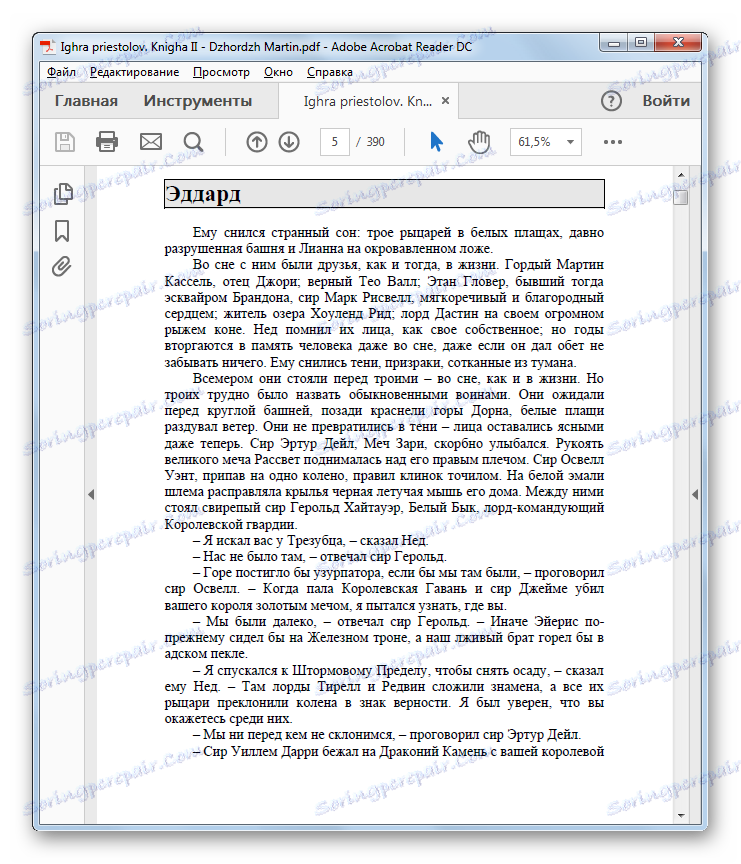
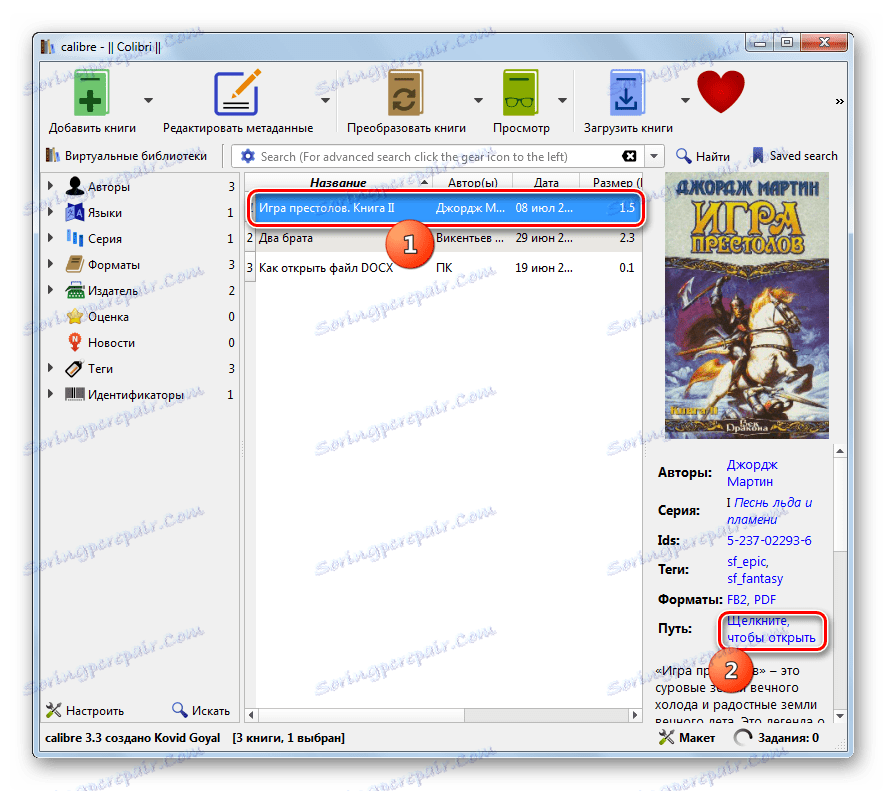
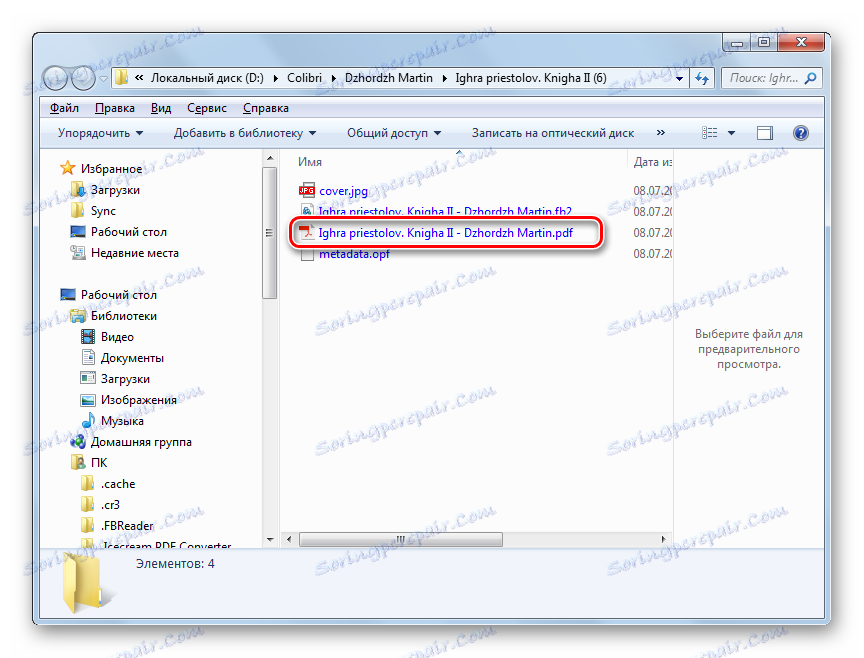
Metóda 4: Konverzia PDF ľadu
Ďalším programom, ktorý konvertuje PDF2 do formátu PDF, je aplikácia Icecream PDF Converter, ktorá sa špeciálne špecializuje na konverziu dokumentov PDF do rôznych formátov a naopak.
Stiahnite si Icecream PDF Converter
- Spustite aplikáciu Eskimplate PDF Converter. Po spustení prejdite na titulok "V PDF" , ktorý sa nachádza v strede alebo v hornej časti okna.
- Otvorí sa karta Eskimr, ktorá sa používa na konverziu kníh rôznych formátov na dokumenty vo formáte PDF. Môžete pretiahnuť objekt FB2 z okna Explorer do okna Aiskim.
![Načítanie súboru FB2 z programu Prieskumník Windows do okna Konverzia PDF Icecream]()
Túto akciu môžete nahradiť kliknutím na "Pridať súbor" v strede okna programu.
- V druhom prípade sa zobrazí okno spustenia súborov. Presuňte sa na miesto, kde sa nachádzajú požadované objekty FB2. Označte ich. Ak je viac ako jeden objekt, označte ho stlačením klávesu Ctrl . Potom kliknite na tlačidlo "Otvoriť" .
- Označené súbory sa pridajú do zoznamu v okne aplikácie Eyskim PDF Converter. Štandardne sú prevedené materiály uložené do špeciálneho adresára. Ak je potrebné, aby po spracovaní súborov ich konvertor poslal do priečinka, ktorého cesta sa líši od štandardnej, kliknite na ikonu vo forme priečinka napravo od oblasti "Uložiť do" .
- Otvorí sa nástroj na výber priečinkov. V ňom je potrebné zadať priečinok, do ktorého chcete uložiť výsledok konverzie. Pole, ako je označený adresár, kliknite na "Vybrať priečinok" .
- Cesta k vybranému adresáru je viditeľná v oblasti "Uložiť do" . Teraz môžete začať samotný proces konverzie. Kliknite na položku "OBAL" .
- Prebieha proces transformácie FB2 do PDF.
- Po jej ukončení začne Eiskrim správu, ktorá vám povie o úspešnom dokončení postupu. Tiež navrhne premiestnenie do adresára umiestnenia konvertovaných objektov PDF. Stačí kliknúť na tlačidlo "Otvoriť priečinok" .
- V priečinku Explorer sa spustí adresár, na ktorom sú umiestnené premenené materiály.
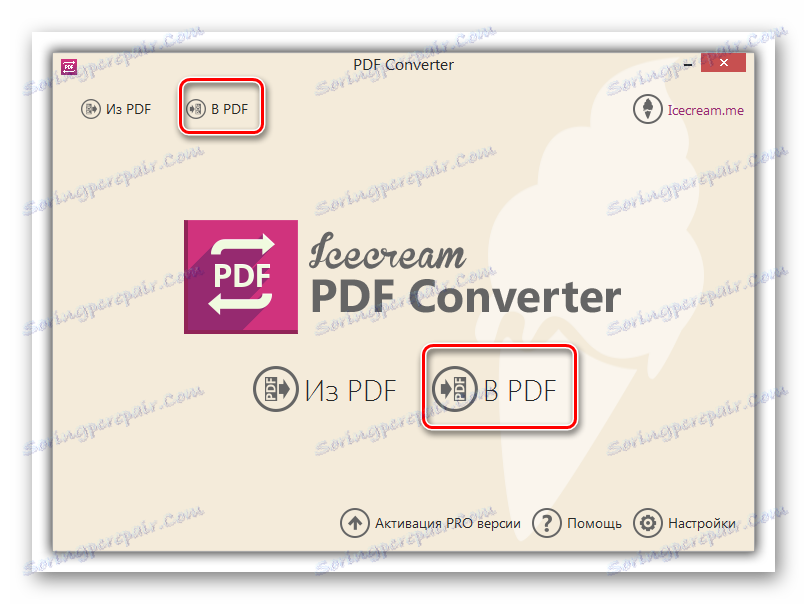
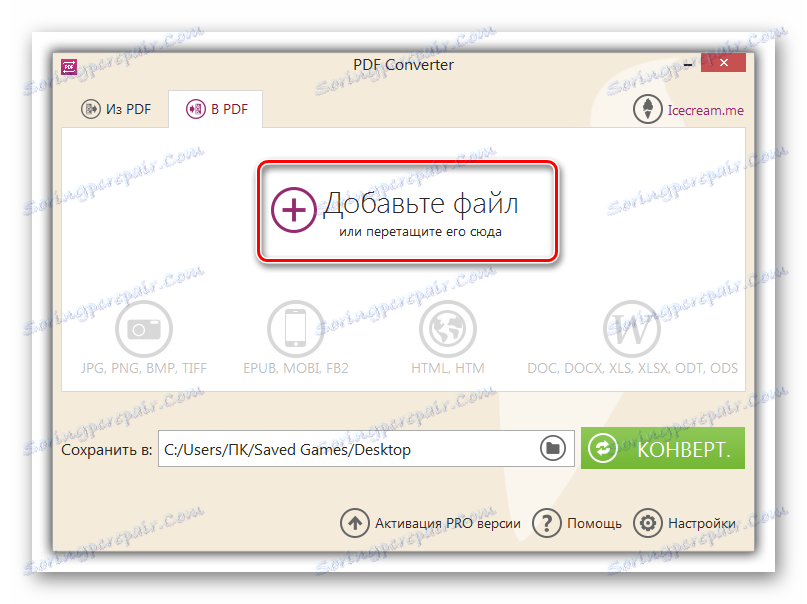
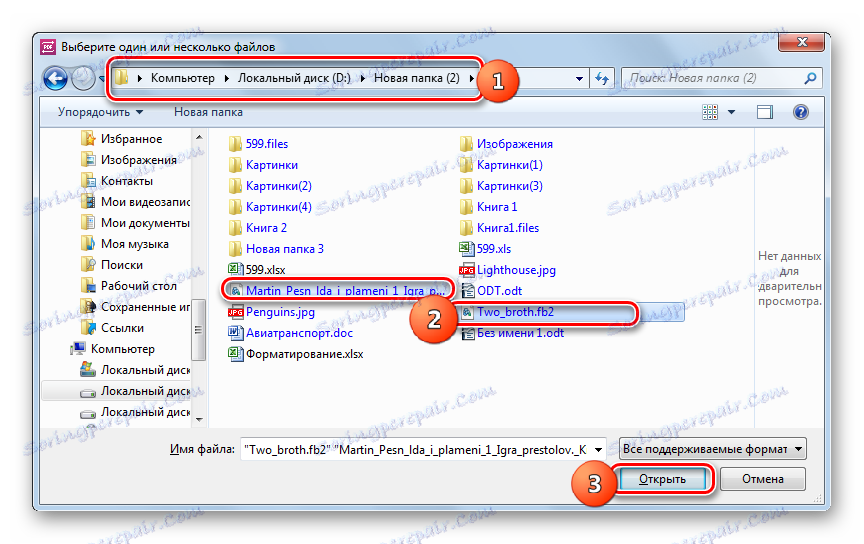
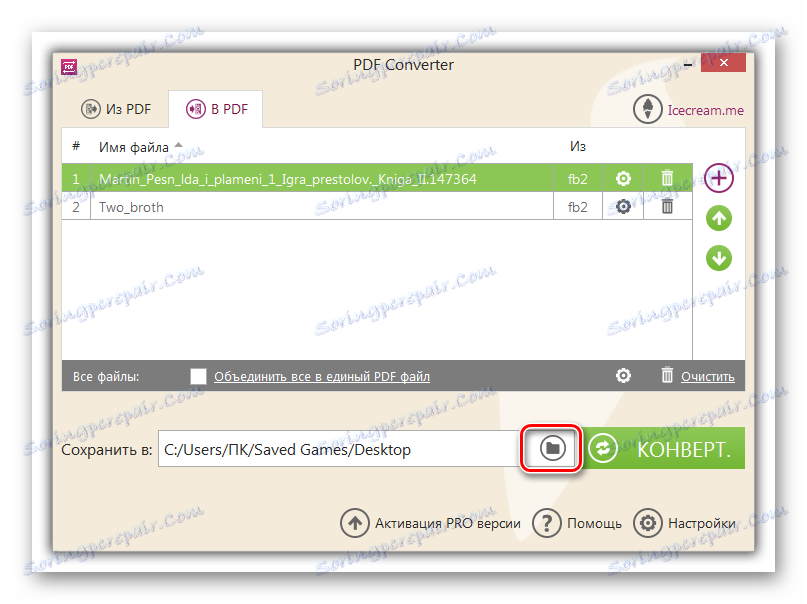
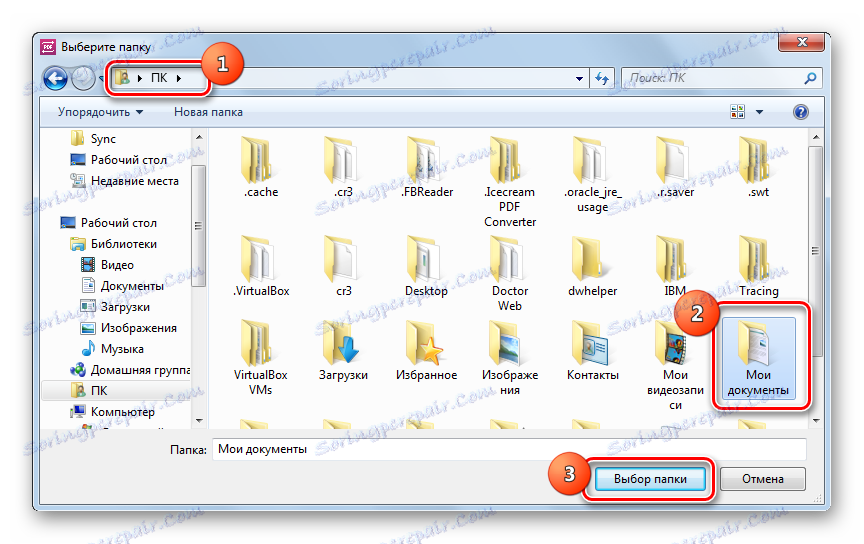
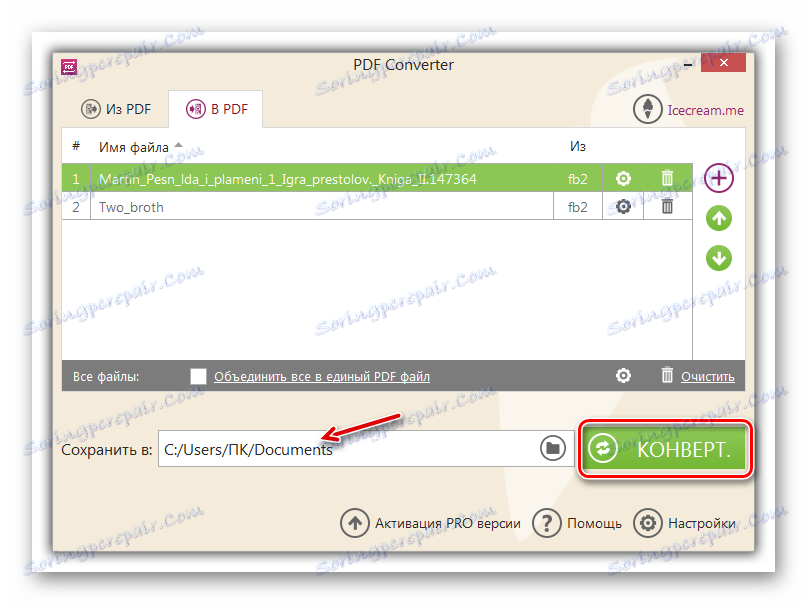
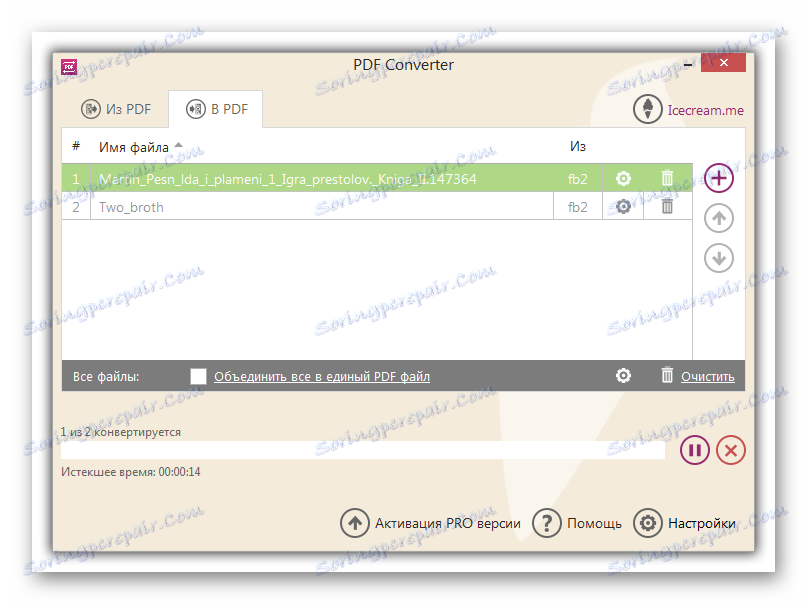
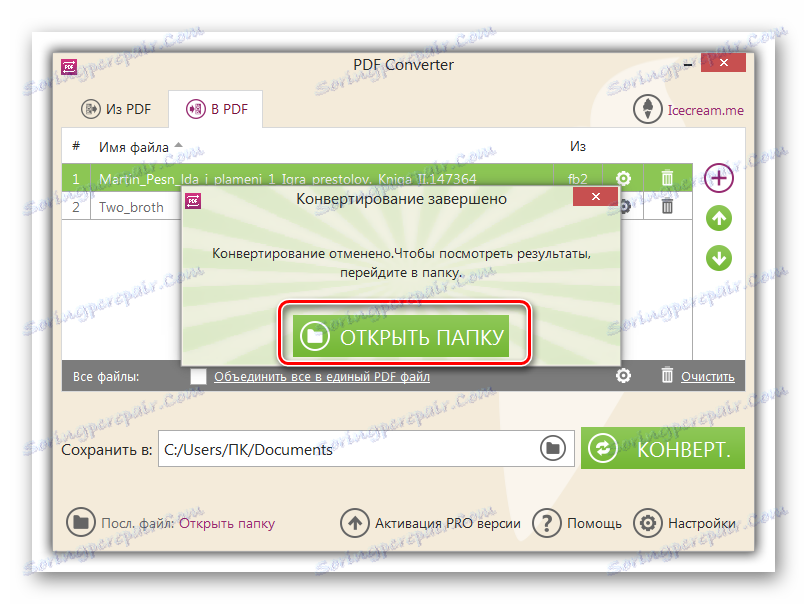
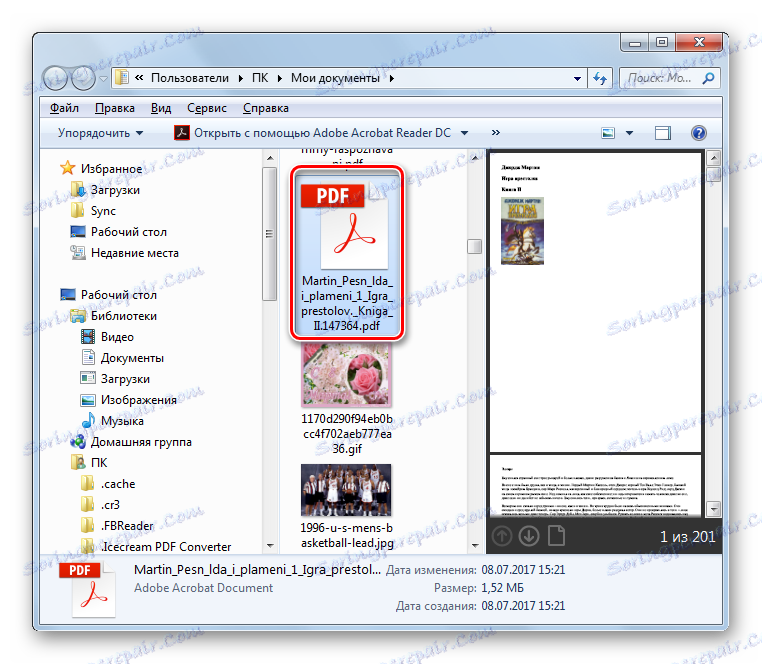
Nevýhodou tejto metódy je, že bezplatná verzia aplikácie Eyskim PDF Converter má obmedzenia týkajúce sa počtu súborov a stránok konvertovaných súčasne v dokumente.
Metóda 5: TEBookConverter
Skontrolujeme výsledok s popisom konverzie FB2 na PDF pomocou integrovaného TEBookConverter.
- Spustite TEBookConverter. Program automaticky nerozpozná jazyk systému, na ktorom je nainštalovaný, a preto budete musieť manuálne zmeniť jazyk. Kliknite na položku Jazyk .
- Otvára malé okno pre výber jazyka. V rozbaľovacom zozname vyberte položku "Russian" a zatvorte toto okno. Potom sa programové rozhranie zobrazí v ruštine, čo je pre domáceho používateľa oveľa výhodnejšie ako v anglickom jazyku.
- Ak chcete pridať súbor FB2, ktorý chcete previesť na PDF, kliknite na tlačidlo Pridať .
- Otvorí sa zoznam. Zastavte možnosť "Pridať súbory" .
- Otvorí sa okno Pridať objekty. Prejdite do adresára, kde chcete požadované knihy FB2, vyberte ich a kliknite na tlačidlo "Otvoriť" .
- Názvy označených objektov sa zobrazia v okne TEBookConverter. V predvolenom nastavení sú prekonvertované dokumenty uložené na rovnakom mieste na pevnom disku, kde sa nachádza TEBookConverter. Ak potrebujete zmeniť umiestnenie súborov po konverzii, kliknite na ikonu vo formulári priečinka napravo od oblasti "Výstupný adresár" .
- Otvorí sa strom katalógov. Označte miesto, kam chcete uložiť objekty a kliknite na tlačidlo "OK" . Môžete tiež predpísať cestu k mobilnému zariadeniu pripojenému k počítaču, ak potrebujete prepustiť premenené materiály na ďalšie čítanie.
- Po návratu do hlavnej sekcie TEBookConverte vyberte v rozbaľovacom zozname v poli "Formát" položku "PDF" .
- Taktiež v poliach "Značka" a "Zariadenie" môžete určiť značku a model zariadenia zo zoznamu podporovaných zariadení TEBookConverter, ak chcete preniesť súbory na tieto elektronické zariadenia. Ak dokument zobrazujete iba v počítači, tieto polia nemusíte vyplňovať.
- Po vykonaní všetkých vyššie uvedených manipulácií kliknite na tlačidlo "Konvertovať" a spustite postup.
- Dokumenty sa premenia z FB2 na PDF.
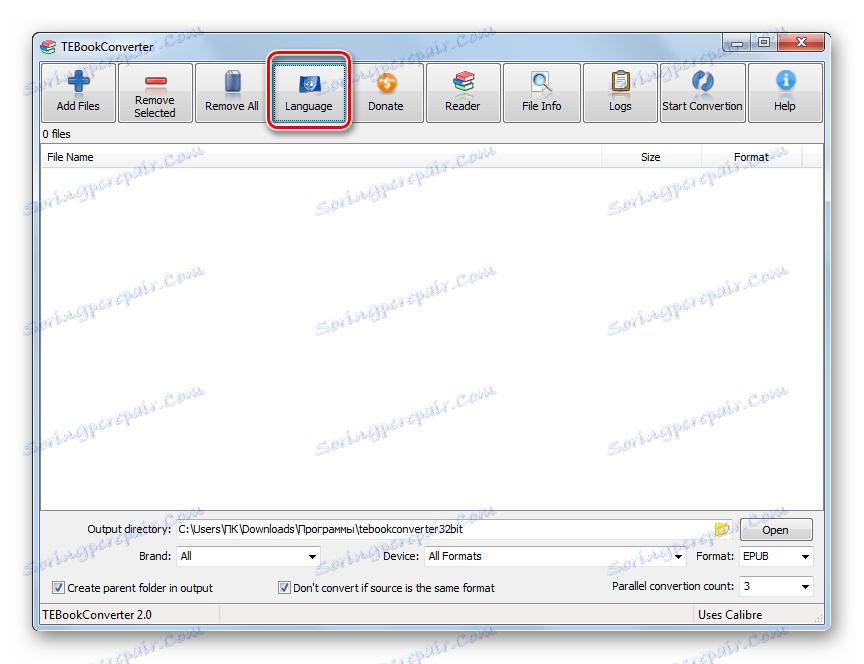
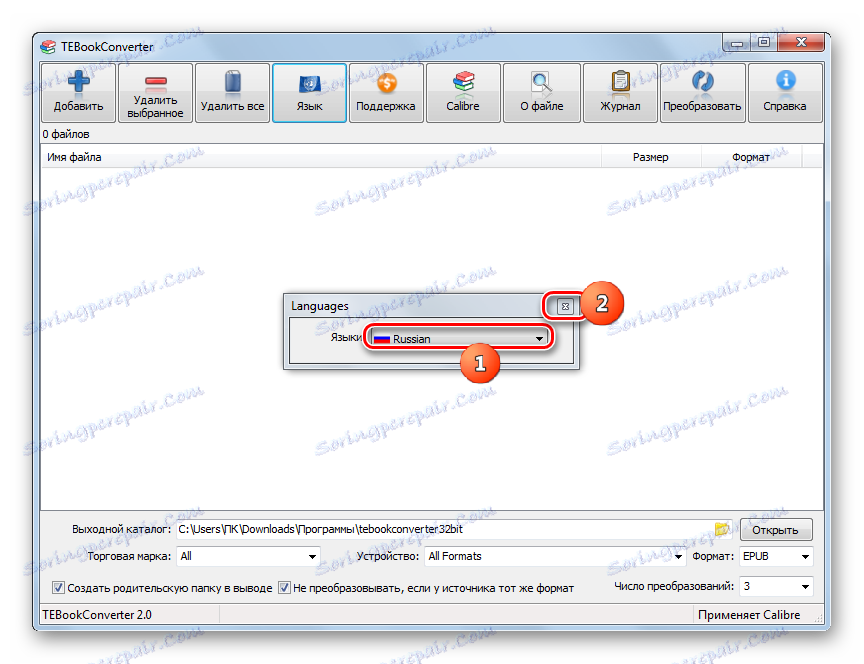
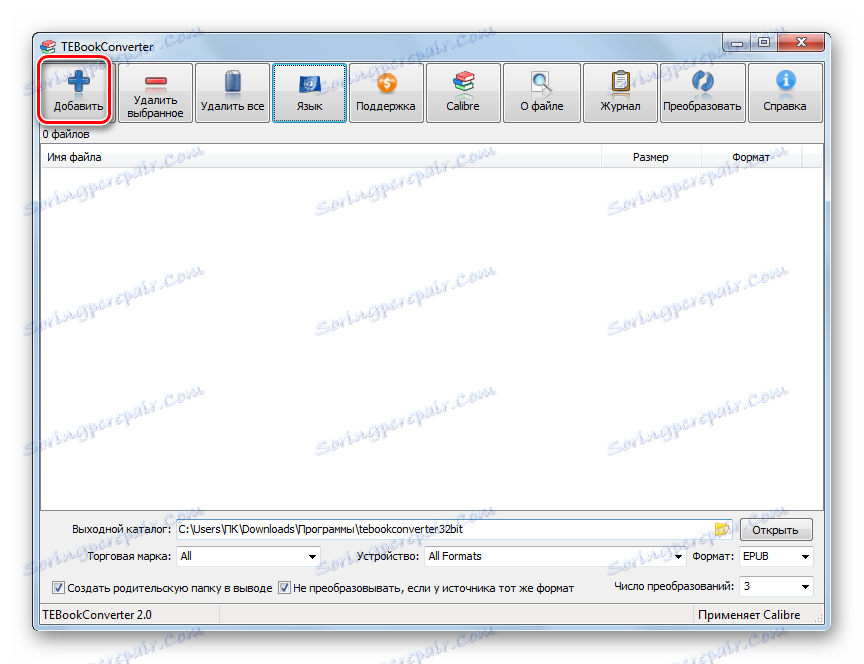
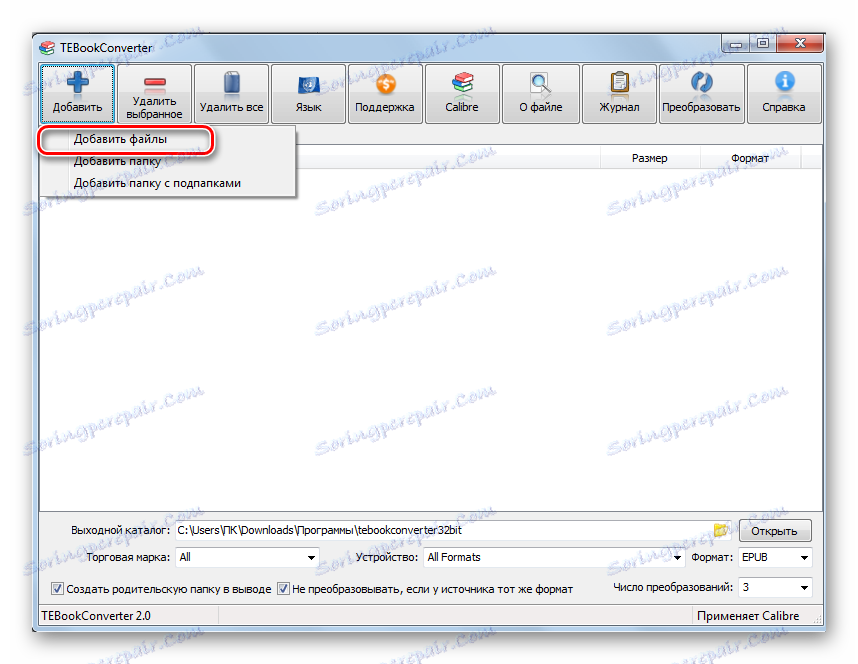
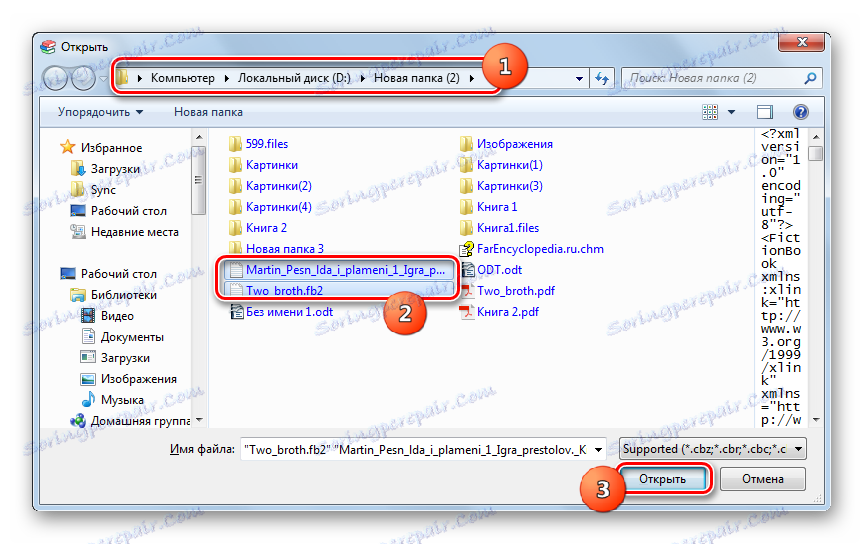
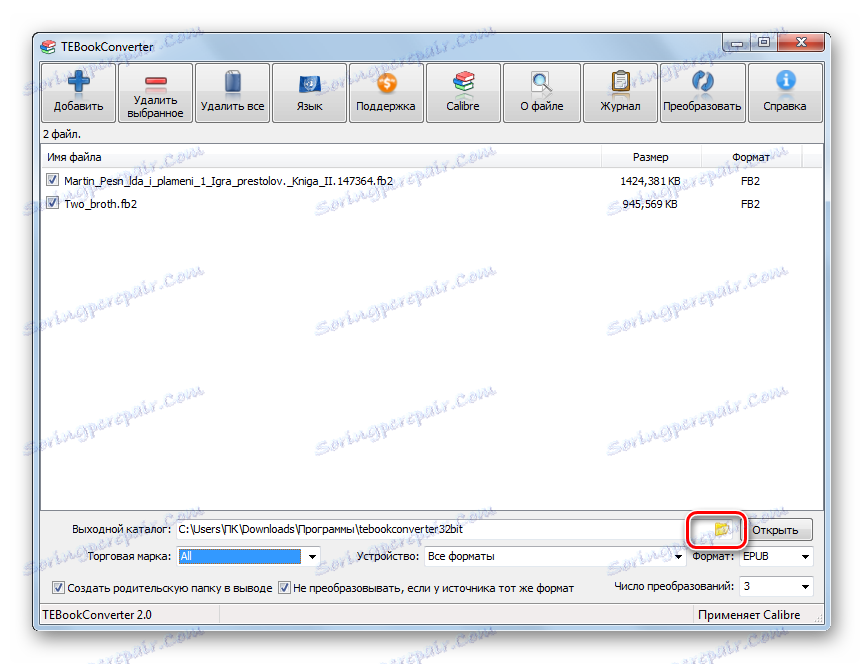
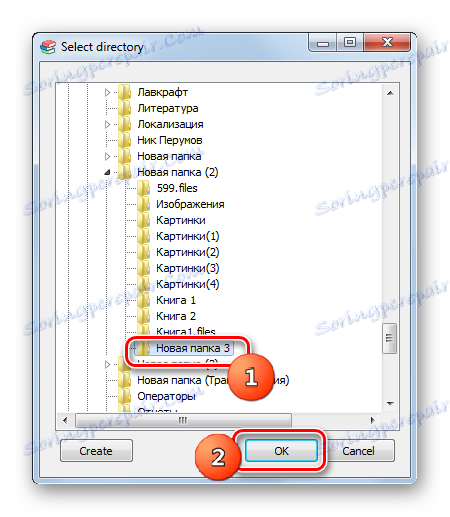
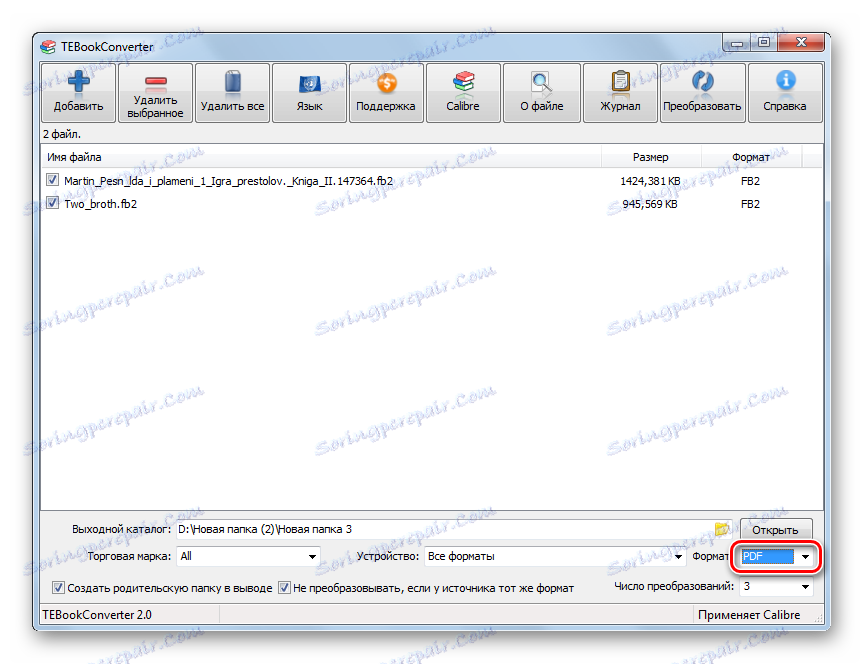
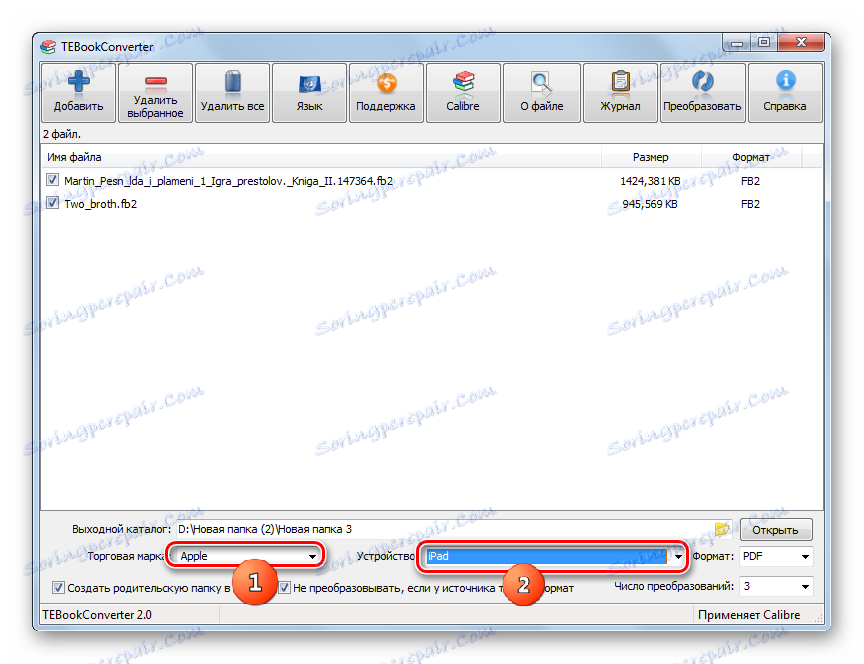
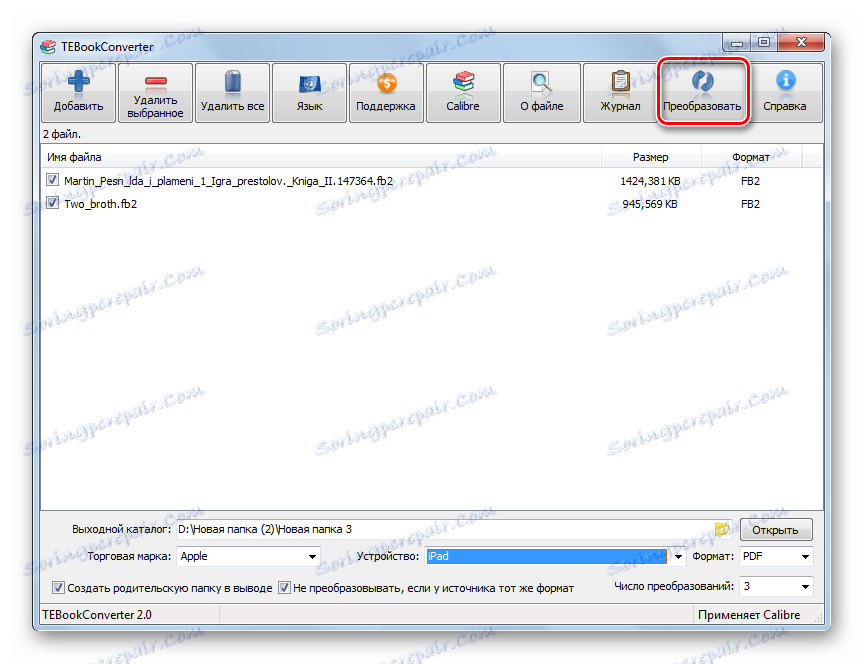
Ako vidíte, napriek pomerne veľkému počtu programov, ktoré podporujú konverziu FB2 na PDF, je algoritmus akcií v nich z veľkej časti identický. Najprv sa pridajú knihy FB2 pre konverziu, potom sa zadá konečný formát (PDF) a vyberie sa výstupný adresár. Potom začne proces prevodu.
Hlavným rozdielom je, že niektoré aplikácie sú platené (AVS Document Converter a Icecream PDF Converter), takže ich voľné verzie majú určité obmedzenia. Okrem toho sú individuálne konvertory (Hamster Free EbookConverter a TEBookConverter) optimalizované na konverziu FB2 na PDF pre mobilné zariadenia.